Mac から外部モニターの明るさを制御する 3 つの方法

接続されているモニターの明るさと音量を Mac で調整したいですか? Mac で外部モニターの明るさを制御する主な方法は次のとおりです。

Instagram は、ストーリー、リール、カルーセル投稿の形で人生の最高の瞬間を記録できる楽しい方法です。このアプリには、ユーザーが写真やビデオで創造性を発揮できるクリエイティブなツールも多数あります。特に、Instagram のまったく新しいデュアル カメラ モードを使用して、新しい視点からコンテンツを撮影できます。
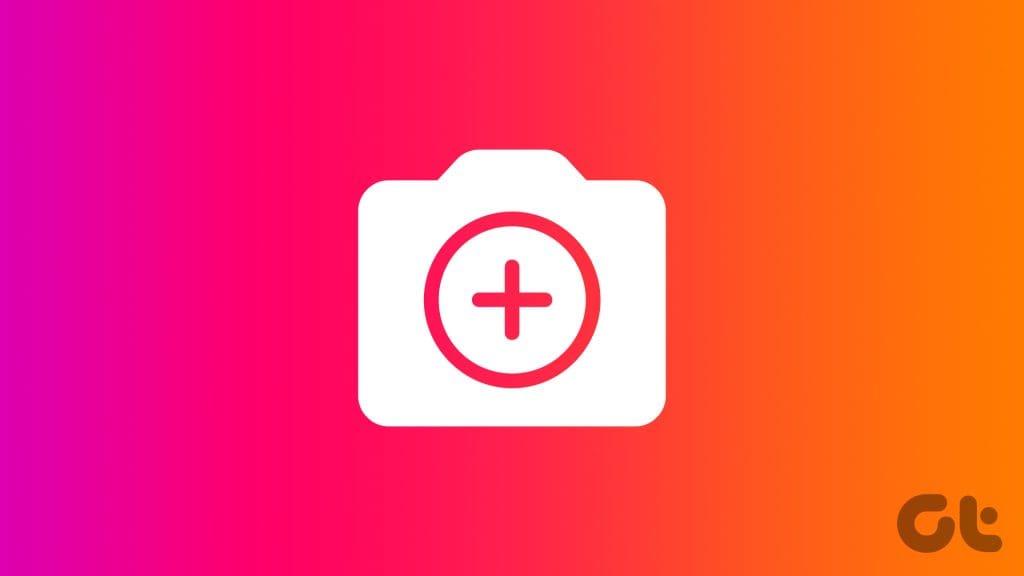
興味のある方のために、新しいモードは iPhone と Android スマートフォンの両方のユーザーが利用できます。そのため、あなたがコンテンツクリエイターまたは Instagram ゲームを強化したいと考えているカジュアルユーザーであれば、読み続けてください。この投稿は、Instagram でデュアル カメラ モードを使用する方法に関する完全なガイドになります。
Instagram ストーリーは、あなたの周りで起こっているすべてを共有する最も簡単な方法です。それでは、まず Instagram のデュアルカメラ機能を使用してストーリーを投稿する方法を説明します。
ステップ 1: iPhone または Android スマートフォンで Instagram アプリを開きます。
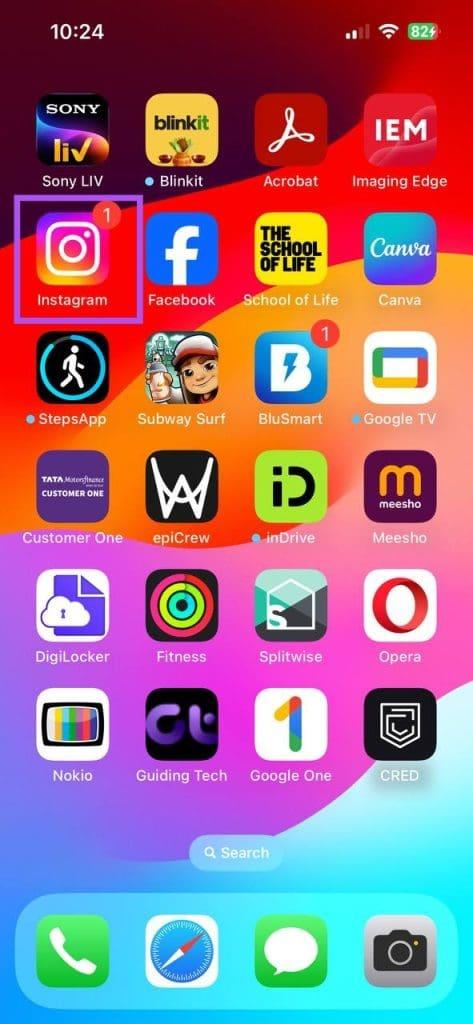
ステップ 2:ホーム画面から右にスワイプして、ストーリーウィンドウを開きます。
ステップ 3:下矢印アイコンをタップしてその他の録画オプションを表示し、デュアルカメラモードを選択します。
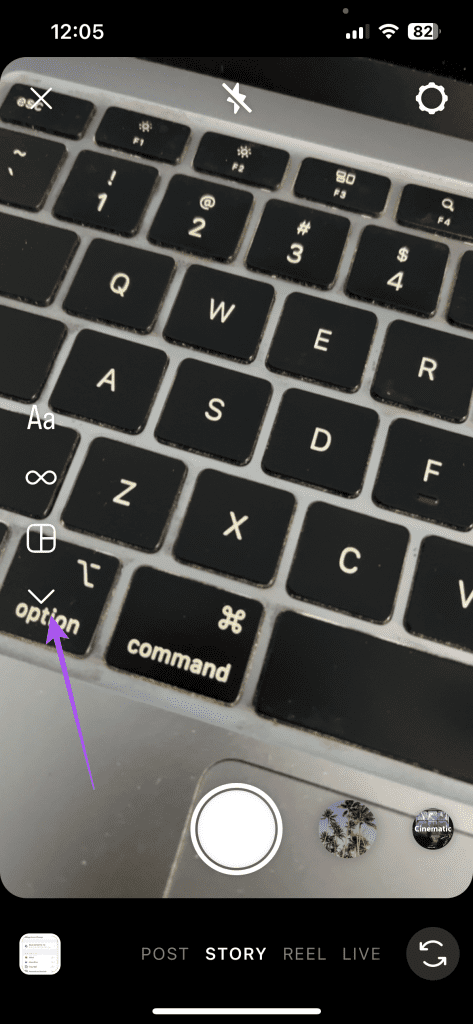
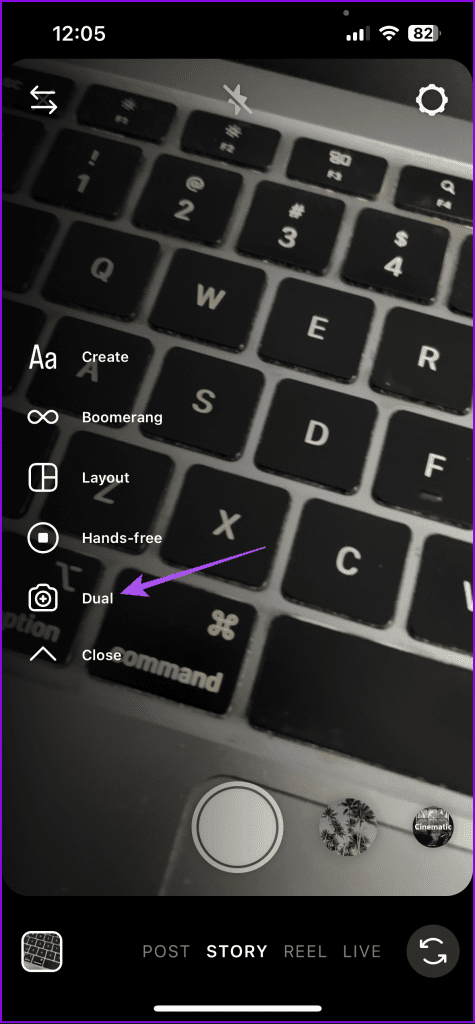
ステップ 4:録画アイコンを押して、デバイスの前面カメラと背面カメラの両方を使用してストーリーの録画を開始します。
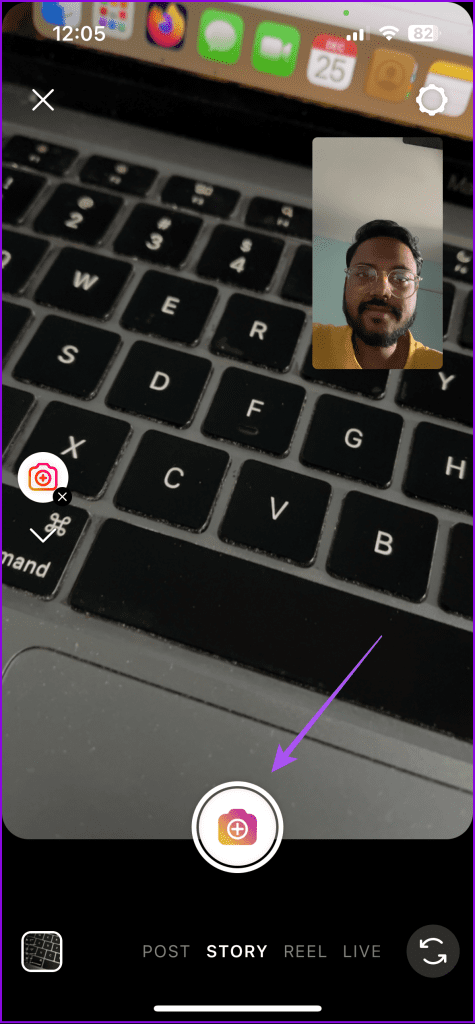
完了したら、ストーリーに投稿できるようになります。同じ手順に従って、プロフィールのデュアル ビデオとしてリールを撮影できます。
Instagram ストーリーがアップロードできない場合は、私たちの投稿も参照してください。
Instagram のダイレクト メッセージのデュアル カメラ機能を使用して、友達に返信することもできます。ビデオ メッセージの共有制限は 60 秒で、送信する前に好きなように編集できます。
ステップ 1: iPhone または Android スマートフォンで Instagram アプリを開きます。
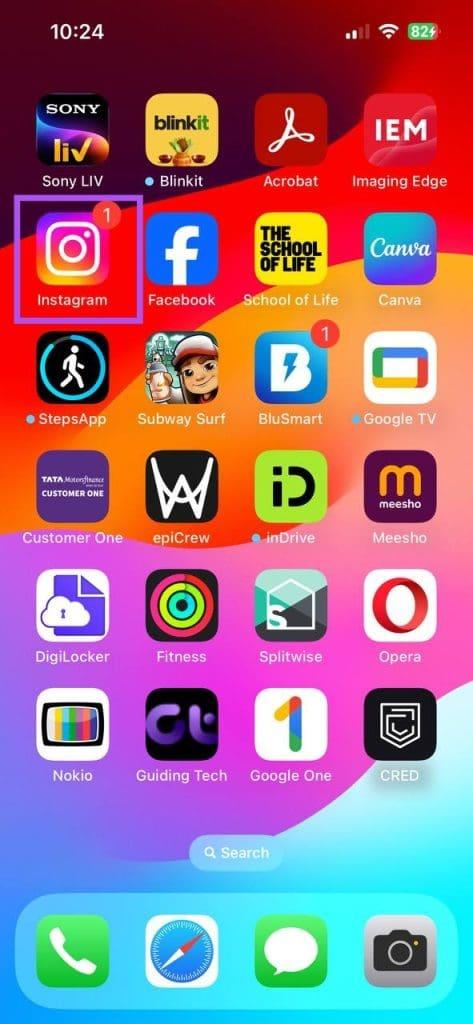
ステップ 2:右上隅にあるメッセージ アイコンをタップしてチャットを開きます。
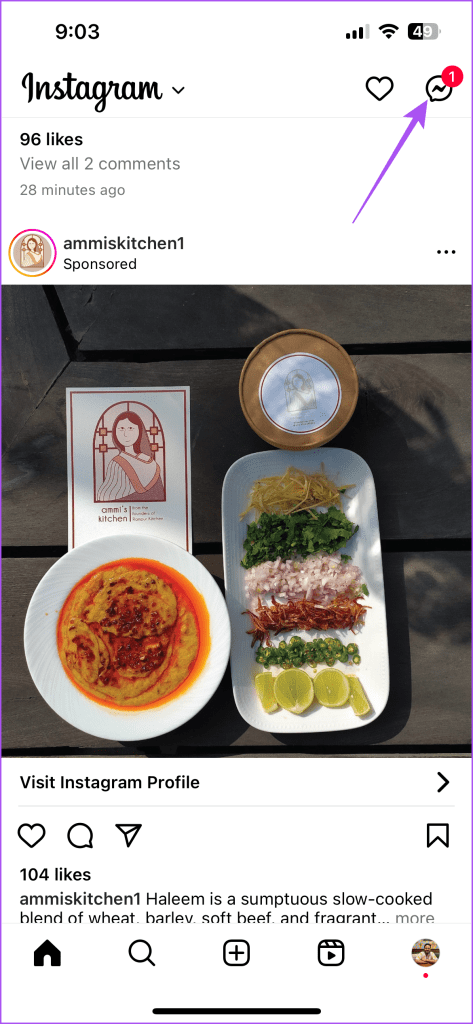
ステップ 3:チャットを選択し、左下隅にあるカメラアイコンをタップします。
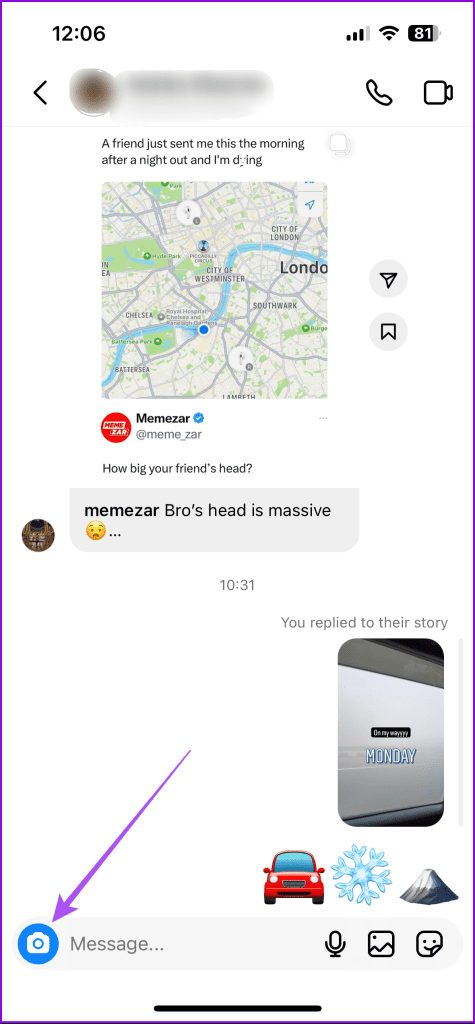
ステップ4:左側の矢印アイコンをタップし、デュアルカメラモードを選択します。
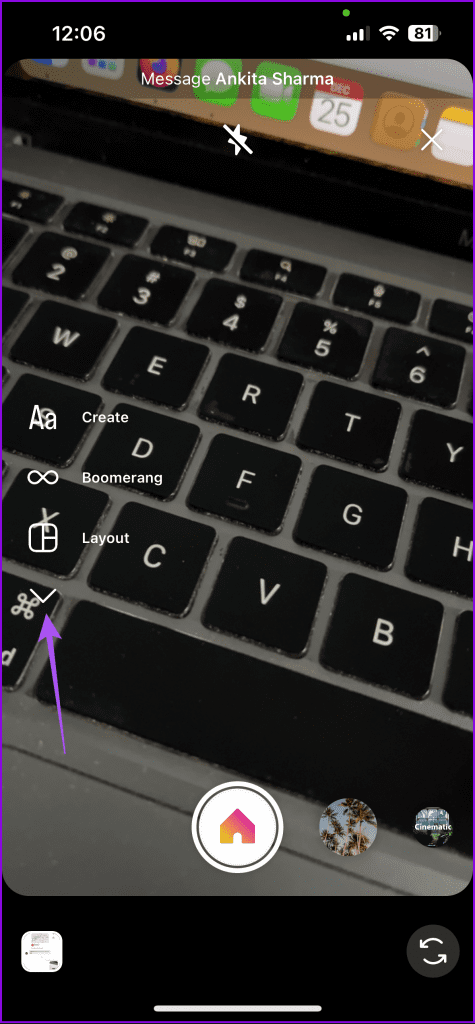
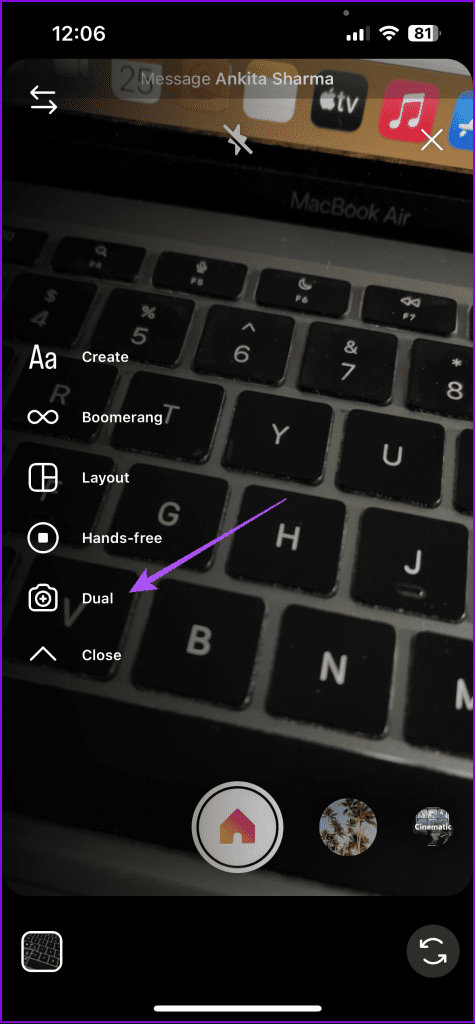
ステップ 5:デュアル ビデオ モードでメッセージを録音し、送信します。
Instagram プロフィールでデュアル カメラ モードが機能しない場合は、問題を解決する最善の方法を以下に示します。
最初に推奨される解決策は、Instagram がデバイスの前面カメラと背面カメラの両方を使用できるかどうかを確認することです。
ステップ 1:設定アプリを開き、Instagram をタップします。
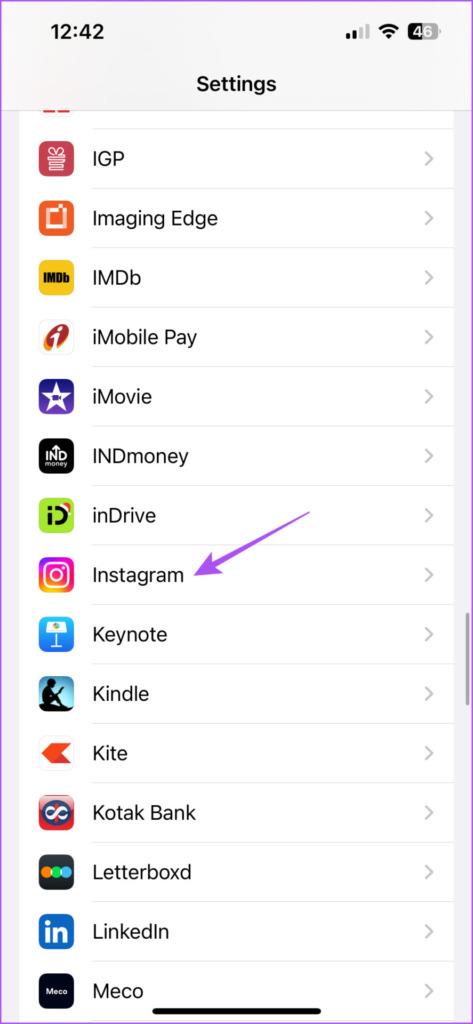
ステップ 2:デバイスへのカメラのアクセスが許可されていることを確認します。
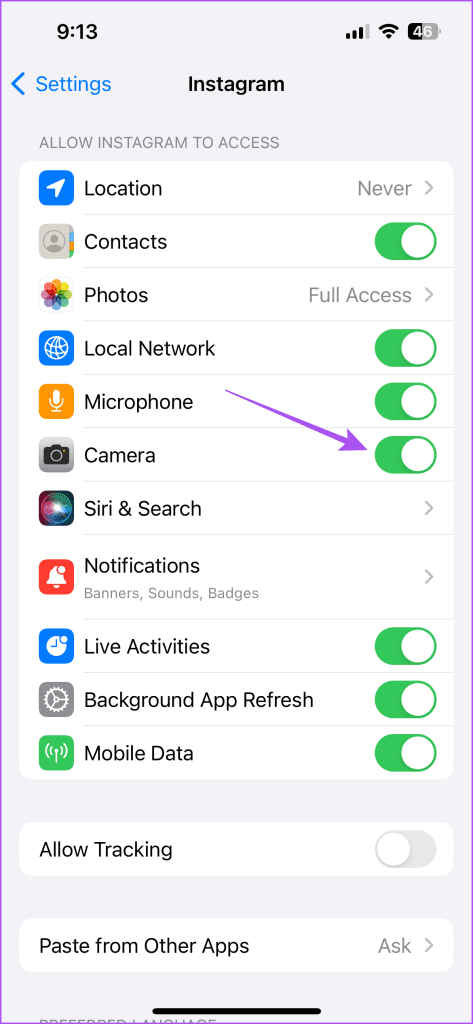
ステップ 3:設定を閉じて Instagram を開いて、問題が解決したかどうかを確認します。
ステップ 1: Instagram アプリを長押しし、「アプリ情報」をタップします。
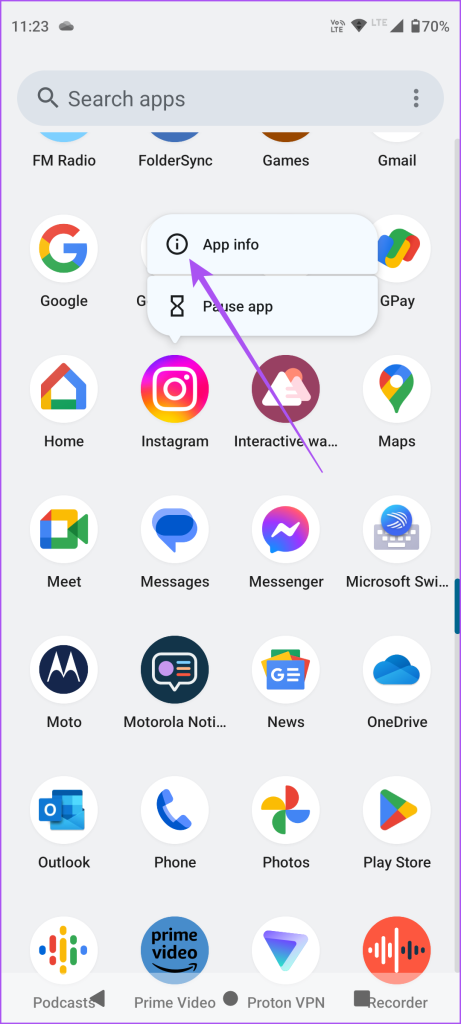
ステップ 2: [許可] をタップし、[カメラ] を選択します。
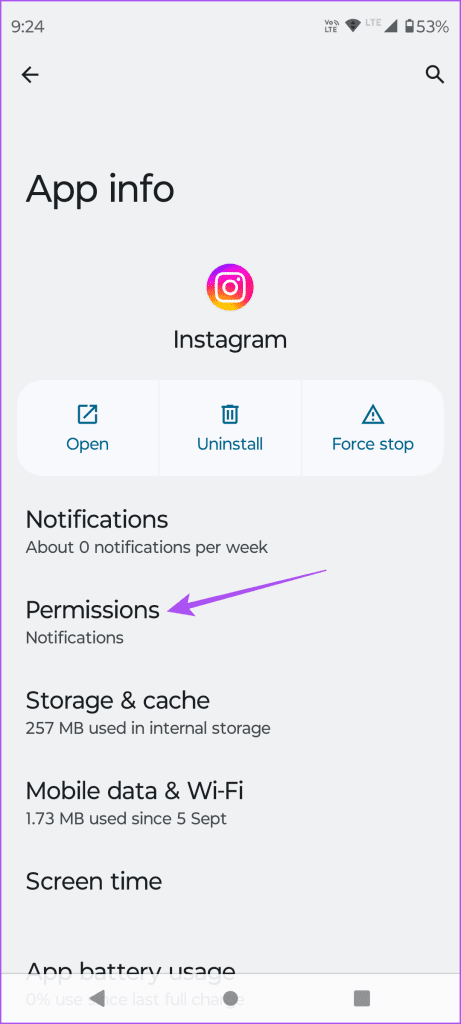
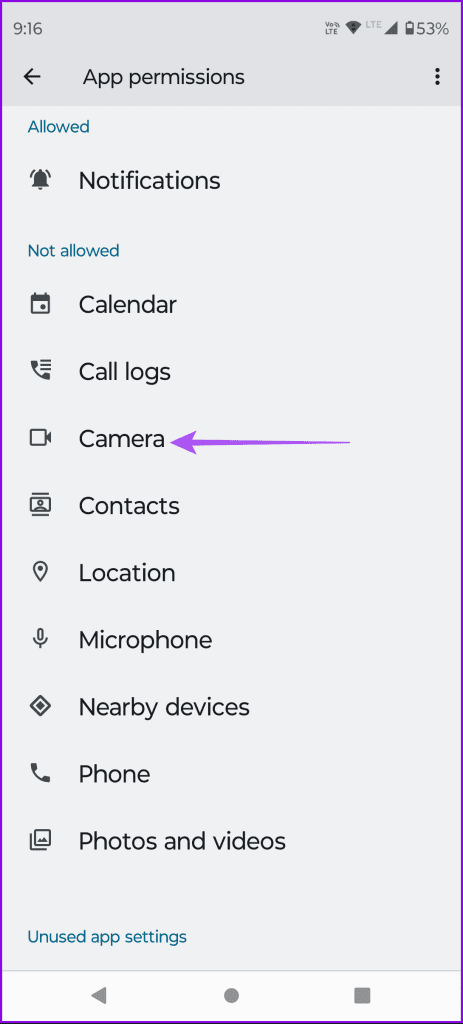
ステップ 3:アプリの使用中にカメラへのアクセスが許可されていることを確認します。
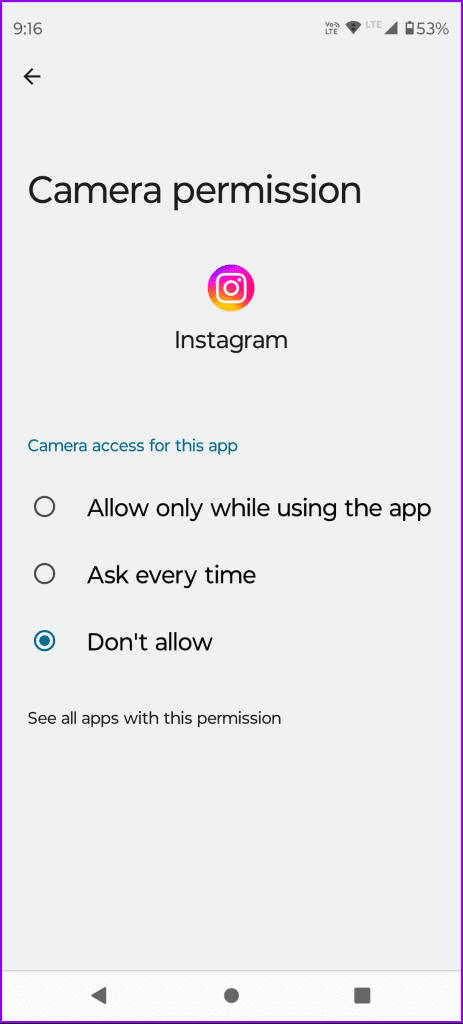
ステップ 4:アプリ情報を閉じて、問題が解決したかどうかを確認します。
Instagram アカウントに再度ログインして、問題が解決するかどうかを確認してください。 iPhone �� Android スマートフォンの両方で手順は同じです。
ステップ 1: Instagram を開き、右下隅にあるプロフィール アイコンをタップします。
ステップ 2:右上隅にあるハンバーガー メニュー アイコンをタップし、[設定とプライバシー] を選択します。
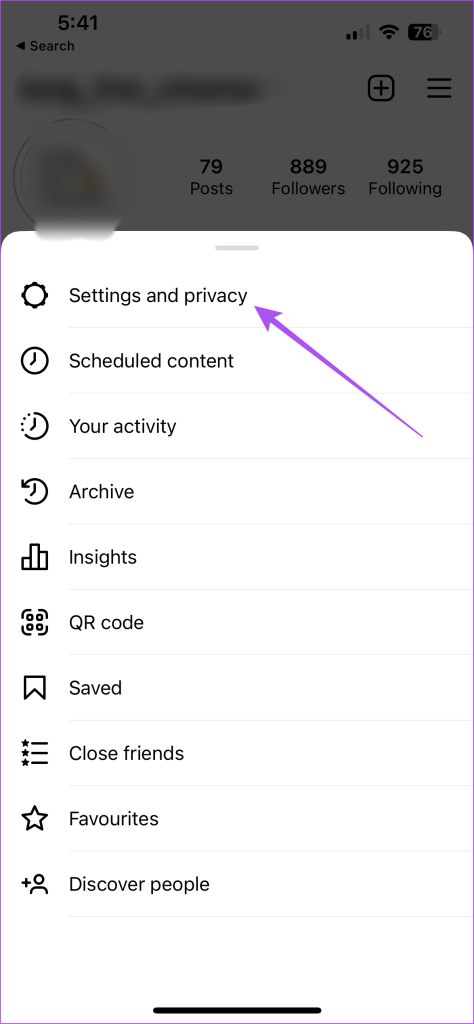
ステップ 3:一番下までスクロールし、「ログアウト」を選択します。
アカウントに再度ログインする前に、iPhone または Android スマートフォンで Instagram を強制終了して再起動することをお勧めします。これにより、アプリが新たにスタートします。
ステップ 1:ホーム画面で上にスワイプして押し続けると、バックグラウンド アプリ ウィンドウが表示されます。
ステップ 2:右にスワイプして Instagram を探し、上にスワイプしてアプリ ウィンドウを削除します。
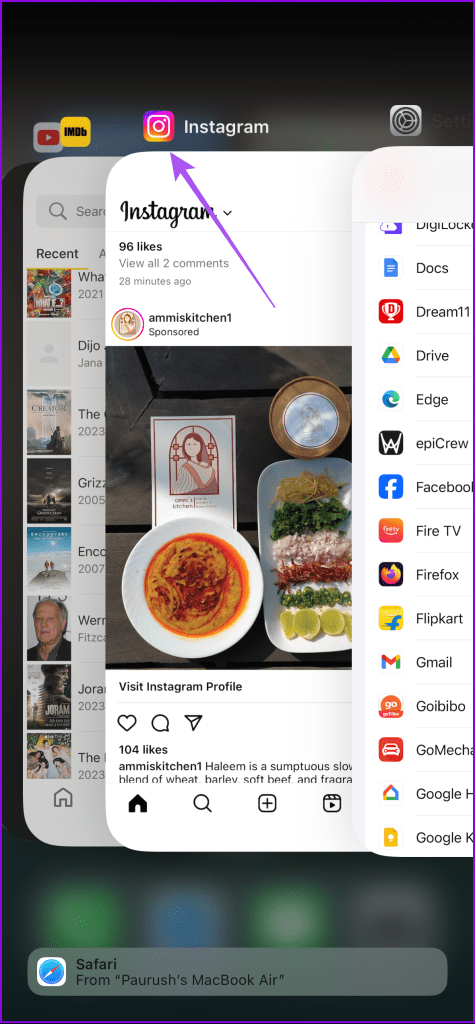
ステップ 3: Instagram を再起動し、問題が解決したかどうかを確認します。
ステップ 1: Instagram アプリを長押しし、「アプリ情報」をタップします。
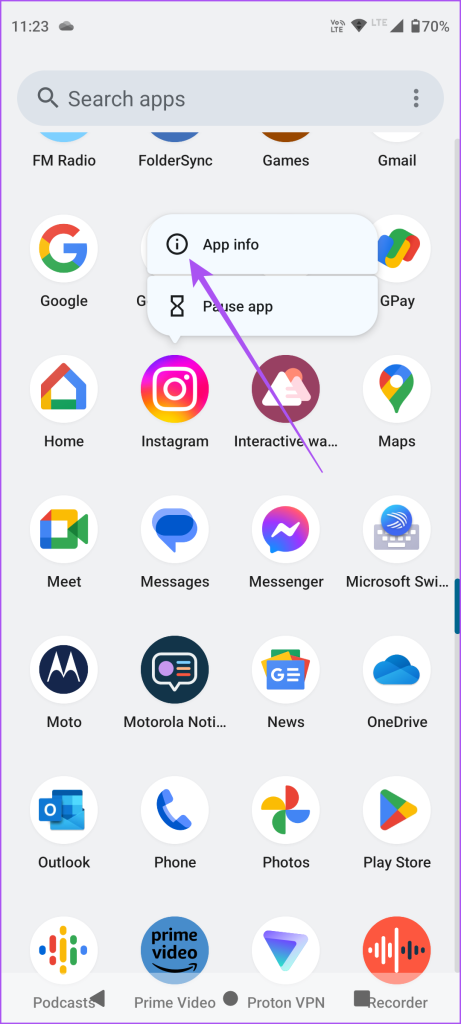
ステップ 2: [強制停止] をタップし、[OK] を選択して確認します。
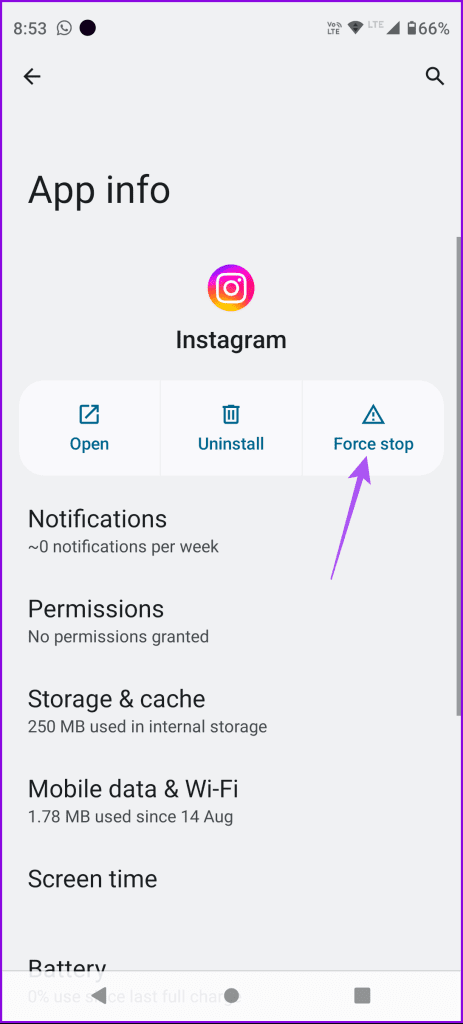
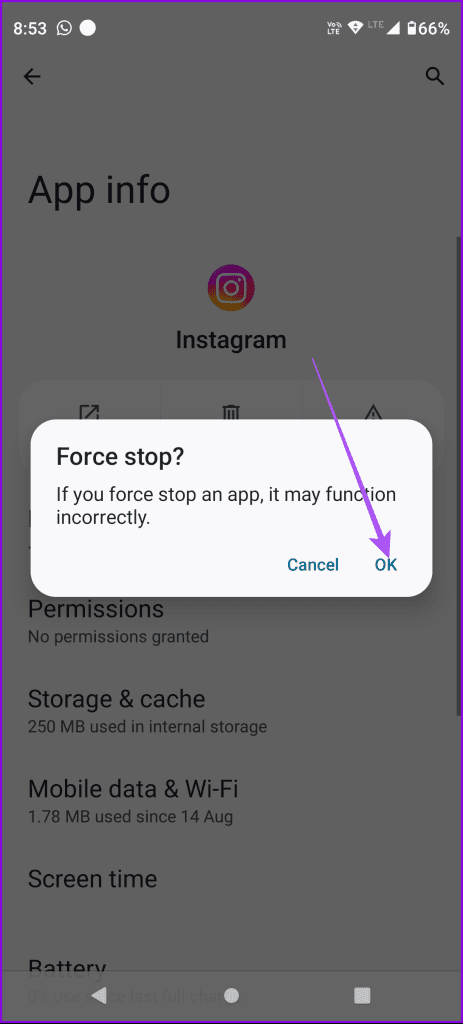
ステップ 3:アプリ情報を閉じて Instagram を再起動し、問題が解決したかどうかを確認します。
私たちが推奨する最後の解決策は、最新バージョンの Instagram アプリをデバイスにインストールすることです。これにより、この問題の原因となっているバグや不具合が解消されます。お使いのデバイスに応じて、次のリンクを使用してアプリを更新できます。
Instagram のデュアル カメラ モードを使用すると、コンテンツをよりクリエイティブにして世界と共有できます。目立つためのもう 1 つのクリエイティブな方法は、Instagram のストーリーや投稿にステッカーを追加することです。そうは言っても、以下のコメント欄で Instagram ストーリーを盛り上げる気の利いた方法をいくつかコメントしてください。
接続されているモニターの明るさと音量を Mac で調整したいですか? Mac で外部モニターの明るさを制御する主な方法は次のとおりです。
Outlook の重要なメモを紛失してしまいましたか?ここでは、失われた Outlook メモを見つけて復元するための 6 つの迅速かつ効果的な方法を紹介します。
Crunchyroll アプリが Apple TV モードで動作しない場合。問題を解決するためのトラブルシューティング方法をいくつか紹介します。
ログインの問題が原因で ChatGPT にアクセスできませんか?ここでは、ChatGPT ログインが機能しない問題を修正する 8 つの方法とともに、それが発生するすべての理由を示します。
写真やビデオがギャラリー アプリに表示されませんか? Samsung Galleryにすべての写真が表示されない場合の主な方法は次のとおりです。
Apple Watchには睡眠追跡機能が搭載されています。動作しない場合は、Apple Watch が睡眠を追跡しない問題を修正するためのガイドを確認してください。
Mac または Windows PC を使用して Microsoft Outlook で電子メールを送信および暗号化する方法を説明します。
Tinder でログイン試行回数が多すぎますか?心配しないで!このガイドでは、その理由と潜在的な修正方法を見ていきます。
WhatsApp のステータスがアップロードされませんか?携帯電話で WhatsApp ステータス「このビデオを送信できません」エラーを修正するには、これらのトラブルシューティング方法を試してください。
Baseus Bowie MA10 は、数多くの魅力的な機能をミックスにもたらします。しかし、その芽は企業の主張に見合ったものだろうか?レビューを読んで確認してください。









